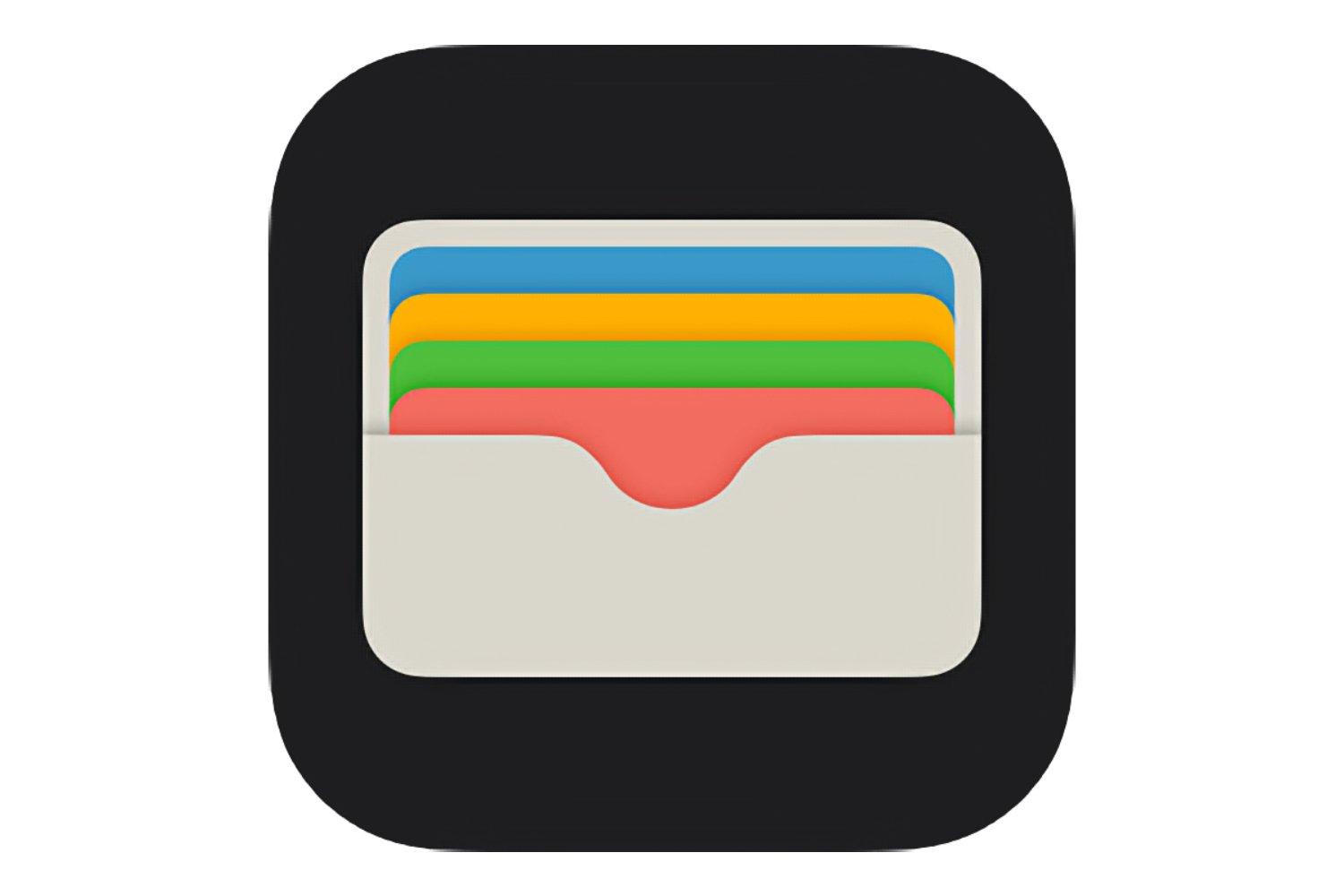Vous possédez tout un tas de cartes de fidélité physiques, en plastiques, et vous aimeriez pouvoir vider votre portefeuille ? Pourquoi ne pas en importer une version numérique à stocker directement sur votre iPhone, au sein de l’application Apple Carte.
Si certains magasins proposent, depuis leur application officielle, d’importer une copie numérique de votre carte de fidélité sur votre iPhone, ce n’est malheureusement pas le cas de tous. Certaines enseignes se limitent en effet à vous fournir un seul code-barre associé au numéro client correspondant.
Rassurez-vous, cela n’empêche en rien la possibilité d’en importer une copie numérique dans Apple Cartes. Mais il faudra pour cela mettre un peu les mains sous le capot. Voici comment faire pour générer une carte de fidélité numérique dans votre Apple Wallet.
1. Rendez-vous sur PassWallet
Ouvrez Safari sur votre iPhone et rendez-vous sur le site PassWallet.app. Ce service en ligne gratuit, développé en France, se propose de générer pour vous une copie numérique de vos cartes de fidélité.
2. Recherchez votre enseigne
La plate-forme intègre déjà quelque 227 modèles de cartes de fidélités prédéfinies de différentes enseignes et établissements. Recherchez donc le modèle de votre carte de fidélité dans le moteur de recherche prévu à cet effet et appuyez sur Chercher. Si le magasin est disponible, sélectionnez-le.
3. Renseignez vos informations
Vous devez à présent renseigner les informations de votre carte de fidélité, à savoir vos nom et prénom, ainsi que votre numéro de carte. Appuyez ensuite sur le bouton Ajouter à Cartes (Wallet).
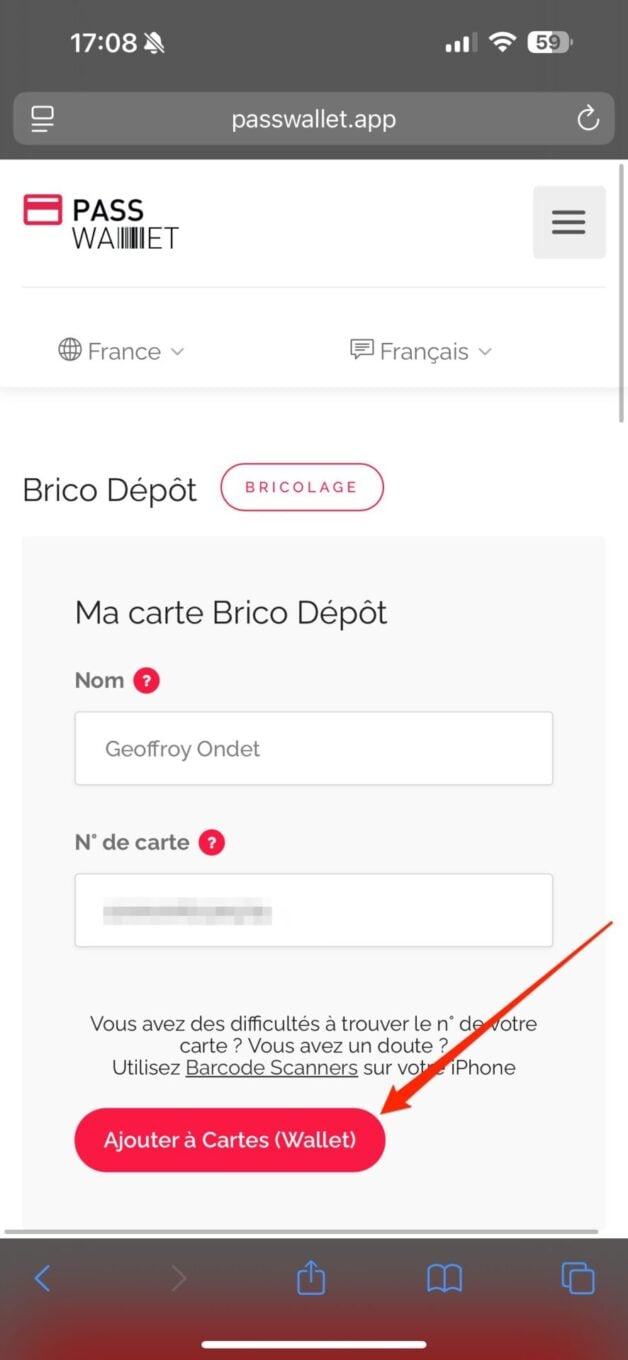
4. Ajoutez votre nouvelle carte à Apple Cartes
Une copie numérique de votre carte de fidélité devrait alors automatiquement s’afficher au format Apple Cartes sur votre écran. Appuyez alors sur le bouton Ajouter, en haut à droite, pour l’ajouter à votre portefeuille Apple Cartes.
Vous pourrez ensuite accéder rapidement à cette nouvelle carte de fidélité comme vous le faites habituellement pour vos cartes bancaires, à l’aide d’une double pression sur le bouton d’allumage de l’iPhone.
🔴 Pour ne manquer aucune actualité de 01net, suivez-nous sur Google Actualités et WhatsApp.